php小编草莓今天将为大家介绍如何使用醒图将抠出来的图放到另一张图上的操作方法。在进行图像合成时,这种技巧尤为重要。接下来,我们将通过简单的步骤,带领大家轻松完成这一过程,让您的作品更加生动精彩!

1.打开醒图app,点击导入,导入要换的图片。
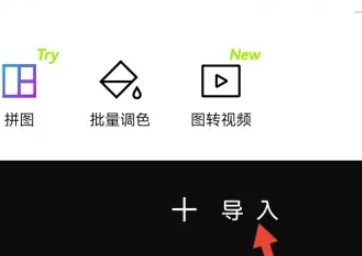
2.再点击图片下面的导入图片,选中要抠的图片。
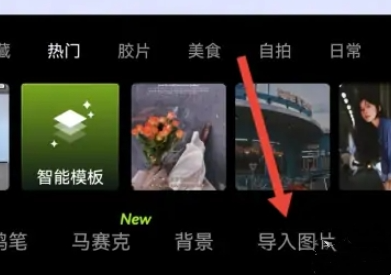
3.然后可以选择区域进行抠图,对于人物也可以选择智能抠图。
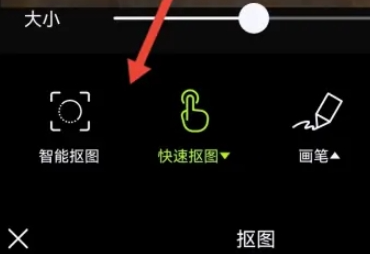
4.把抠出来的图,调整大小和位置。
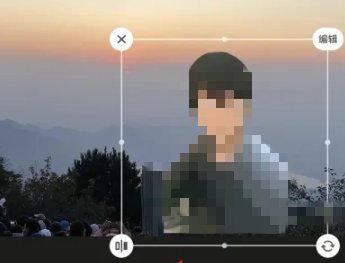
5.最后点击右上角的合并图层,就能把抠出来的图放到另一张图上了。
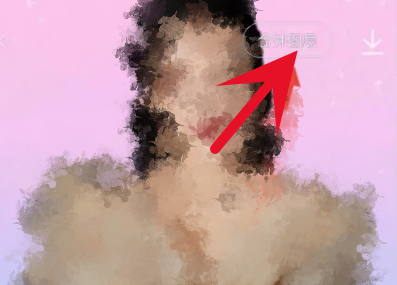
以上是醒图怎么把抠出来的图放到另一张图上?醒图将抠的图放到另一张图上的操作方法!的详细内容。更多信息请关注PHP中文网其他相关文章!




